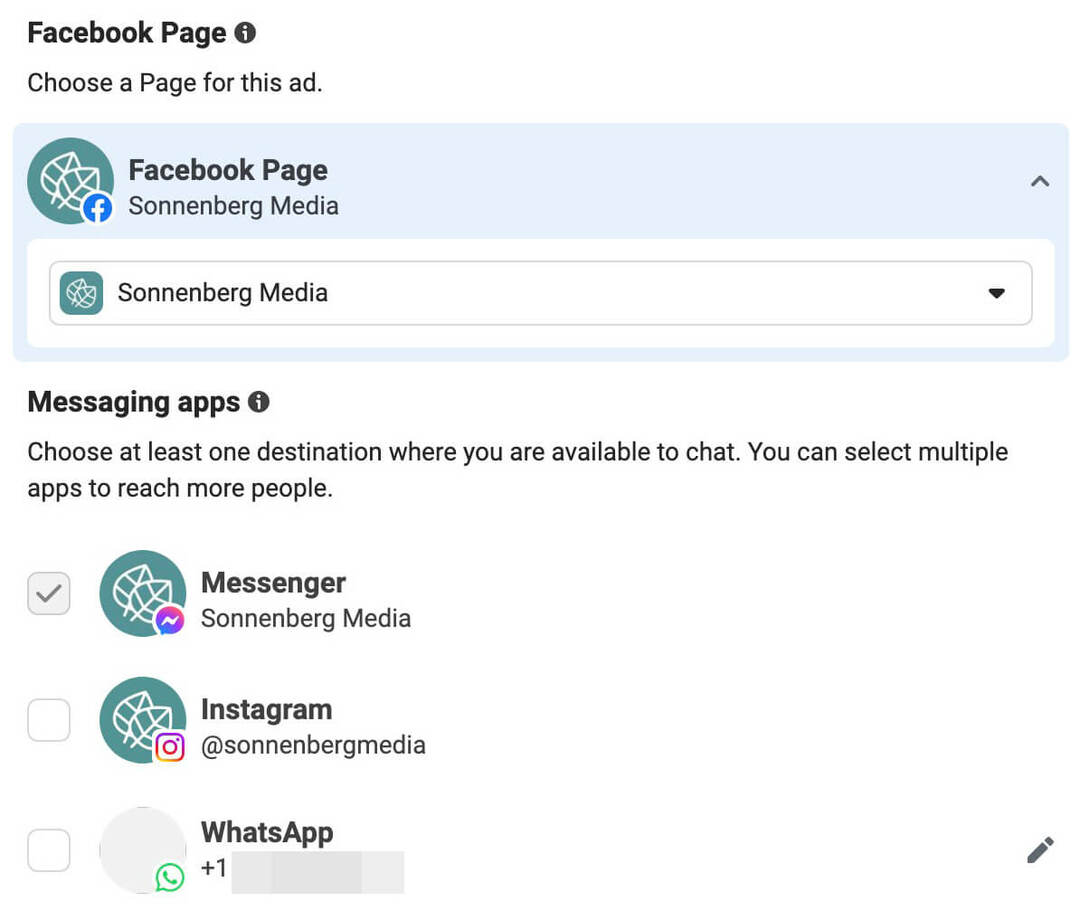Последна актуализация на

Не всеки имейл, който получавате, си струва да прочетете. Ако искате да блокирате някого в Gmail, ще трябва да следвате тези стъпки.
Изчислено е това около 1,5 милиарда хората използват Gmail като доставчик по имейл по подразбиране. И за основателна причина Gmail предлага мощни функции в чист интерфейс без никакви разходи.
Както при всеки имейл акаунт, има някои имейли, които предпочитате да не получавате на първо място. За щастие, можете просто да блокирате всички акаунти, които искате да използвате в Gmail.
Блокирането на потребител не означава, че няма да получите имейла му, но той ще изпрати имейлите им направо в папката ви със спам, така че да не се налага да го виждате, освен ако не искате. Ако искате да блокирате някого в Gmail, ето какво ще трябва да направите.
Как да блокирам някого в Gmail в мрежата
Блокирането на Gmail в мрежата е лесен процес. За целта ще трябва първо да отворите Gmail във вашия уеб браузър и да намерите имейл от човека, когото искате да блокирате.
Можете да използвате функция за търсене в Gmail за да ускорите процеса, ако имате активна входяща кутия.
След като намерите имейла, отворете го и натиснете икона от меню с три точки горе вдясно.
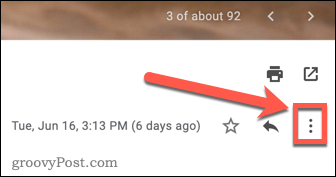
В изскачащото меню докоснете Блок опция.
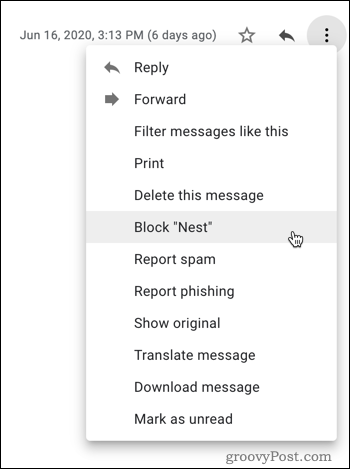
Ще видите изскачащ прозорец, който ви информира, че всички други съобщения от този подател ще бъдат маркирани като спам. Кликнете блок за да потвърдите.
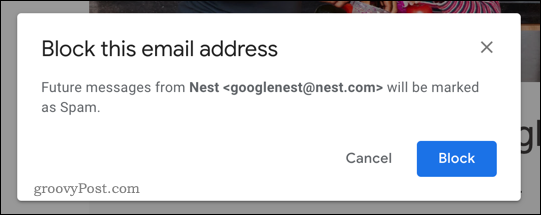
След като блокирате подател, в горната част ще видите поле за известия, за да потвърдите, че сте ги блокирали успешно.
Можете да щракнете Деблокира подателя да ги деблокирате бързо или Преместване в спам вместо това да преместите имейла в папката си със спам.

Как да блокирам някого в Gmail на мобилни устройства
Процесът за блокиране на потребителите в приложението Gmail на Android, iPhone или iPad е доста подобен на уеб интерфейса. За целта отворете приложението Gmail и намерете имейл от подател, който искате да блокирате.
Ще видите две икони на менюто с три точки в отворения си имейл. Чукнете втора икона с три точки до подателя на имейл за достъп до менюто.
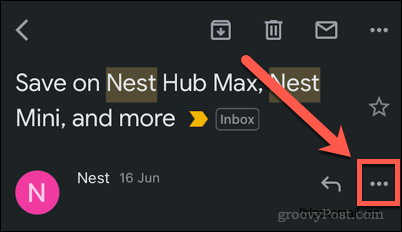
За да блокирате изпращащия имейл, докоснете блок опция.

Gmail ще потвърди, че подателят на имейла е блокиран на този етап.
Можете да докоснете Деблокира подателя за деблокиране на подателя или Докладвай спам за да докладвате имейла като спам и да го преместите в папката си със спам.
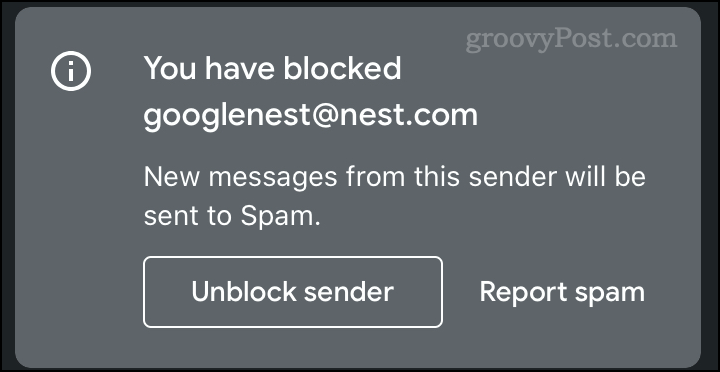
Как да отблокирате някого в Gmail
Има три възможни начина, по които можете да деблокирате подател, който преди сте блокирали. Тези методи са най-лесни за използване в уеб интерфейса на Gmail.
Разблокиране от блокирано съобщение
Първият начин е да намерите съобщение от подателя, който сте блокирали.
Когато отворите съобщението, ще видите полето, което ви информира, че този подател в момента е блокиран. Кликнете върху Деблокира подателя бутон.

Подателят вече ще бъде деблокиран.
Освен това можете да повторите действията, които сте използвали за блокирането им.
Щракнете върху икона от меню с три точки да започна.
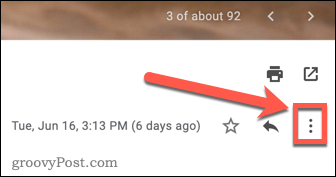
За да деблокирате потребителя, щракнете върху Отблокиране опция.
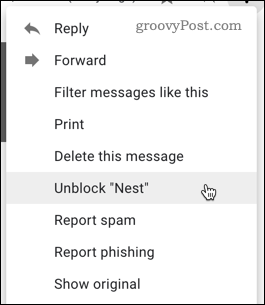
Въпреки че тези стъпки са най-лесни в Gmail в мрежата, но можете да следвате подобни стъпки, за да деблокирате потребителите и в приложението Gmail.
Настройки на Gmail
Другата възможност е да деблокирате подателя чрез менюто с настройки. Това е полезно, ако не можете да си спомните кой сте блокирали.
Щракнете върху Настройки икона горе вдясно.
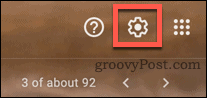
Натисни Вижте всички настройки опция.
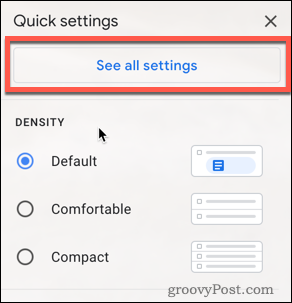
Кликнете върху Филтри и блокирани настройки в горната част на страницата.
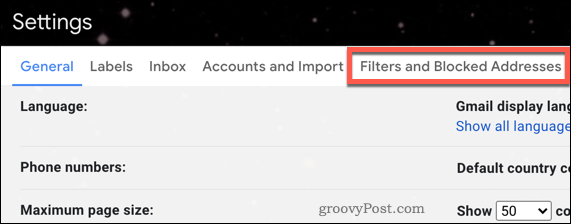
Изберете подателите, които искате да деблокирате и след това щракнете Отблокиране за да ги отблокирате.
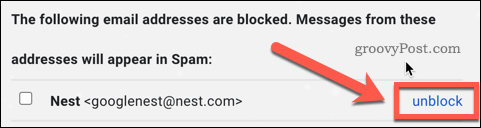
След като щракнете, изпращачът на имейл вече няма да бъде блокиран, а имейлите им ще се показват във входящата ви поща.
Други начини за подобряване на вашия Gmail опит
Блокирането на съобщения от нежелани податели може да направи потребителското изживяване на Gmail много по-добро, но има и други стъпки, които можете да предприемете.
Ако използвате Gmail за работата си, тогава учете как да използвате няколко подписа може да ви спести огромно количество време. Може да се насладите и на това да можете планирайте съобщенията си в Gmail, като ви позволява да планирате важни имейли предварително.
Ако имате чувствителна информация, която искате да изпратите, тогава може да искате да използвате поверителен режим в Gmail за да запазите съобщенията си сигурни и сигурни.
Какво е личен капитал? Преглед за 2019 г., включително как го използваме за управление на парите
Независимо дали първо започвате с инвестиране или сте опитен търговец, Personal Capital има за всеки. Ето поглед към ...